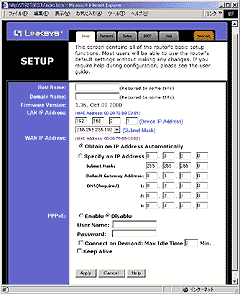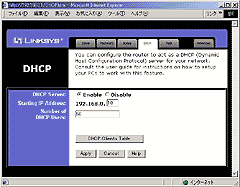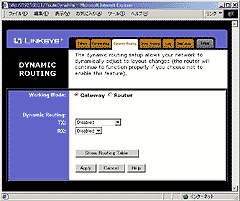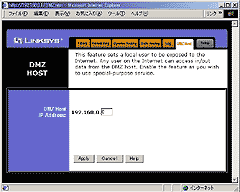連載ネットワーク・デバイス教科書第1回 広帯域インターネット接続を便利に使う「ブロードバンド・ルータ」渡邉利和 |
 |
| 本連載では、ネットワーク機器を取り上げ、その大まかな仕組みと機器を選択する際の注意点などについて解説する。第1回目としては、ADSLなどの普及で注目を集めている「ブロードバンド・ルータ」を取り上げる。 |
長いことアナログ電話回線やISDNといった環境以外の選択肢が提供されなかった日本国内の通信事情も、ここに来て一気に状況が変わりつつある。CATVインターネットやADSLサービス、光ファイバ・サービスなど、「ブロードバンド接続」と総称される接続形態が次々と登場してきたからだ。もっとも、これらの接続はISDNなどとは異なり、申し込めば必ず使えるというものでもない。現在は、サービスの利用可能な地域が限られていたり、マンションなどの集合住宅では個人の意向だけでは導入できず、管理組合で合意を得る必要があったりと、なかなか面倒なことが多い。とはいえ、アナログ・モデムによるダイヤルアップとは比較にならないほど快適な通信環境が実現できることから、導入を希望しているユーザーは多いことだろう。実は筆者も導入を希望しているのだが、マンション住まいということもあって、なかなか思うようにいかないのが現状だ(最近建てられたマンションでは、光収容になっていることが多く、ADSLが導入できないこともあるという)。
このようなCATVやADSLでのサービス利用者を想定して、最近普及が進みつつあるのが「ブロードバンド・ルータ」と呼ばれるネットワーク機器である。今回は、このブロードバンド・ルータとはどのような機器であるのか、ということをご紹介していこう。
ブロードバンド・ルータの主たる役割
従来、家庭やSOHO内でLANを構築しているユーザーであっても、ルータ(router)を導入して利用している人はそう多くはなかったはずだ。TCP/IPネットワークで利用されるルータは「ルーティングを行なうデバイス」である。ルーティングとは経路制御のことであり、複数のネットワーク間で通信する際に、目的のネットワークに正しく到達できるようにパケットの送り先を制御するのが本来の役割である。家庭やSOHOなどの小規模なLANならば、通常、ネットワークは1つしか存在しないので、特にルーティングの必要はない。従って、家庭内にルータを導入する必要もないということになる。一方、大きな会社になると、ネットワークの効率を高めるため、部署ごとにネットワーク(サブネット)を構築し、それぞれを接続するため、ルータが必要になる。
ISDNを利用してインターネット接続しているユーザーの中には、ISDNダイヤルアップ・ルータを利用している人も多いだろう。ISDNダイヤルアップ・ルータもブロードバンド・ルータと同じく「ルータ」と名乗っているが、これについてはどうだろう? 家庭内LANにサブネットを設定していない場合でもISDNダイヤルアップ・ルータを利用するではないか、という声が聞こえてきそうだ。厳密にいえば、LANにサブネットが設定されているかどうかとは無関係に、ネットワークは複数存在している。LAN側と、ISDNで接続されているWAN側の2つのネットワークが別々に存在している、と考えるのが正しいのだ。ブロードバンド・ルータもこれと同様である。
 |
| ブロードバンド・ルータの接続構成例 |
| 図のようにブロードバンド・ルータは、ADSLモデムやCATVモデムとLANとの間に置く。これにより、LAN側に接続された複数のPCからインターネットを透過的に接続することができるようになる。 |
しかし、ADSLやCATVの場合、ADSLモデムまたはケーブル・モデムにはLAN用にイーサネット・コネクタが付いているのが普通だ。ここにイーサネットを直接接続できるのであれば、別にブロードバンド・ルータなしでも、ADSLモデムの直下にスイッチング・ハブを接続してもネットワークとしては成立する。そもそもブロードバンド・ルータでは、LAN側ポートから入ってきたパケットをWAN側ポートに出力し、逆にWAN側ポートから入ってきたパケットはLAN側ポートに出力する。パケットの流れに着目すると、パケットは単にブロードバンド・ルータを通過していくだけで、「ルーティング」がここで行なわれる必要はない。問題はプロバイダから提供されるIPアドレスが通常は1つだけなので、LANを接続するためにはNAT(正確にはIPマスカレード)や、セキュリティ確保のためのIPパケット・フィルタリング機能などを利用するためにブロードバンド・ルータを必要としている、と考えるのが正しい。
ブロードバンド・ルータは低速なIPルータである
ブロードバンド・ネットワークといえども、現在一般的に使われているのは、たかだか1Mbps(bit per second、1秒間に送受信できるデータ量)程度が上限である。一方、家庭内LANはもはや100Mbpsが当たり前となりつつある。つまるところ、WAN側の通信速度接続はLANより低速なのである。この低速な回線を効率よく利用するためには、無駄なトラフィックを流すのは避け、本当に必要なデータだけを流したい。そこで、LAN内での相互通信のパケットを遮断し、あて先がWAN側となっているパケットだけを通過させるものとして使われるのがブロードバンド・ルータなのである。当然、この機能はISDNダイヤルアップ・ルータでも同様である。
またブロードバンド・ルータは、WAN側とLAN側にそれぞれイーサネット・インターフェイスを備えるのが一般的である。従って、これは通常の大規模LANで利用されるIPルータと同様の存在だ(もちろん、2ポート固定ではあまり使い道がないのだが)。しかし、前述のとおり「ブロードバンド」といえども、実際の利用の局面においては相当低速なWAN回線に接続されているのが一般的だ。販売店では実売2万円程度で販売されているものだが、安いのも道理で実はブロードバンド・ルータとは低速なIPルータなのだと考えることもできる。従って、ハイエンド・ルータで問題になるようなパケット・スループット(1秒間にいくつのパケットを中継できるか)の数値を真剣に検討する必要はないといっても過言ではないだろう。
ブロードバンド・ルータに求められるもの
このようにブロードバンド・ルータの使用目的をはっきりとさせると、選択の際に重要なポイントが見えてくる。それは「何をフィルタリングできるか」、「フィルタリングの設定をどうするか」の2点だ。
まず、基本的なフィルタリング項目としては、「LAN内部で完結するトラフィックを遮断する」という点である。これは、ルータとしての最も基本的な機能であるため、別に注意するまでもなくできて当たり前のことだ。ただし、この機能はネットワーク・アドレスの違いに従って動作するものであるため、「ネットワーク・アドレスの設定がどうなっているのか」という点が重要になる。
一般的なブロードバンド・ルータの設定では、WAN側はDHCPクライアント、LAN側にはDHCPサーバとして構成することになるだろう。このとき、WAN側がグローバル・アドレスを割り当ててくれるのであれば問題ないが、WAN側でもプライベート・アドレスを割り当ててくる場合には、WAN側とLAN側のネットワーク・アドレスが重ならないように設定する必要がある。よく使われるプライベート・アドレスは「192.168.0.1/24」というアドレスだが、WAN側でこのアドレスを利用している場合には、これとは異なるアドレスをLAN側に設定する必要がある。また、この状態で「内部を複数のサブネットに分割する」という場合は、サブネット・マスクを24bit以外の値にセットする必要がある。こうした設定変更が容易にできるかどうかは、ブロードバンド・ルータにとって重要なポイントである。
また、フィルタとして需要が多いと思われるのは、NAT対応である。IPアドレスの枯渇という話はプライベート・アドレスの利用の拡大によってあまり言われなくなったが、実はサービス事業者にとっては深刻な問題のようで、特にブロードバンド・サービスの提供を行なっているプロバイダでは十分な数のIPアドレスを確保することが難しいようだ。そのせいもあり、ユーザーが必要とするだけ無尽蔵にIPアドレスを割り当ててくれることはなく、複数のPCからネットワーク・アクセスしたい場合には、NAT機能を利用せざるを得ないということになる。実は、個人的には「ブロードバンド・ルータ=NATアプライアンス」と認識しているほどで、この機能は重要である。
単にNATを利用するだけだと、LANからWANへのアクセスに支障がなくとも、WANからLANへのアクセスは事実上不可能になってしまう。しかし、製品によって「DMZ(DeMilitarized Zone:非武装中立地帯)」と表現したり、「ポート・フォワーディング」と呼んだりすることもあると思うが、WANからある特定のポートへのアクセスをLAN内の特定のマシンに対する指定のポートへのアクセスに変換してくれる機能を持つものがある。例えば、WANからブロードバンド・ルータのIPアドレスの80番ポートにアクセスが来た場合は、それをLAN内のマシンAの80番ポートへのアクセスに変換するといった具合である。インターネットからアクセスできるサーバを用意したい場合やネットワーク・ゲームを楽しみたい場合には、この機能が必要になる。
セキュリティ機能も要チェック
このほか、ブロードバンド接続ではダイヤルアップ接続とは異なり、常時接続の形態を取ることが多い。従って、外部からのアタックを受けやすくなる。つまり、セキュリティ面でのフィルタリングも必須ということだ。簡易ファイアウォール機能ということになるが、設定内容は製品によってまちまちだろう。ただし、製品の性格としてあまり詳細な設定はできないものも珍しくない。
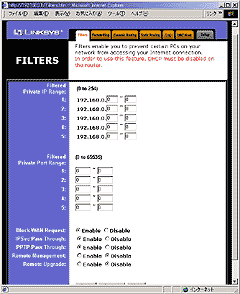 |
| フィルタリングの設定画面 |
| 実は別段何も設定していない。筆者はこのデバイスをOCNのためのNAT専用機として利用しているためだ。ただし、一応「Block WAN Request」は「Enable(有効)」にしてある。これで、外部からのアクセスはすべて遮断してしまうので、通常は十分なセキュリティが保てるはずだ。 |
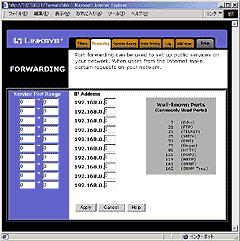 |
 |
| ポート・フォワーディングの設定画面 | スタティック・ルーティングの設定画面 |
| この機能をうまく使えばプライベート・アドレス環境でもインターネットにサービスを提供できる。あると便利な機能だ。 | 筆者宅のLANは複数サブネットに分割されており、ルータで分割されているためこの設定が必要となる。あまり一般的ではないだろうが、「ルータ」を名乗るからには当然の機能ともいえる。 |
さらに、PPPoEと呼ばれるプロトコルに対応している必要があることにも注意が必要だ。「Point to Point Protocol over Ethernet」というもので、イーサネット上でPPPによる接続認証を実行するプロトコルである。これは、サービス事業者がこの機能を要求するかどうかによって必要性の有無が変わってくるが、筆者の知る限りでは少なくともNTTのフレッツ・ADSLサービスはPPPoEを利用する。単純な発想として、PPPoE対応のデバイスではこの機能をオフにすることができるわけで、ないよりもあった方が無難だといえる。今後は標準機能としてどの機種でもサポートされることになるだろうが、一応購入時には注意しておくとよい。
最後に、ハブ機能を持つか否かという点が選択のポイントとなる。ブロードバンド・ルータには、LANポートが1つだけの製品と、複数ポート(4ポート程度のモデルが一般的)を備えた製品がある。もちろん、1ポートのみの製品でも、実用上はそのポートを別のスイッチング・ハブに接続すれば同じことなので、致命的な差ではないが、設置場所によってはデバイスの数が増えるのは面倒だし、ケーブルも余分に必要になるなど、面倒なこともある。価格差をどう考えるかという問題でもあるが、個人的にはハブないしはスイッチング・ハブの機能を備えた製品のほうが使いやすいと思う。
 |
 |
| 前面のアクセス・インジケータ | 背面のポートの様子 |
| 特にWANポートへのアクセスがあるかどうかは気になるポイントなので、見やすいインジケータが付いた機種を導入するのがよい。 | ケーブルの接続は、LANポートとWANポートの区別さえ間違わなければ、ほかには別段迷うところもない。 |
ざっと眺めた感じだが、だいたいこんなところがブロードバンド・ルータの注目ポイントであろう。あとは、設置場所によっては外観デザインが気になる部分だ。ACアダプタを利用するのか、電源内蔵かというのも設置場所によっては問題になるし、ケーブル接続のポートが前面か背面かの違いでケーブルの取り回しが変わってくる。もちろん、見映えが気に入るかどうかという問題もある。
 |
| 筆者宅での設置状況 |
| OCN回線にNAT機能を安定して提供するために導入してある。接続としては、OCN接続用ISDNルータ〜ブロードバンド・ルータ〜イーサネット/HomePNAブリッジの順で接続されている。下がブロードバンド・ルータで、上に積まれているのがHomePNAブリッジ。ブロードバンド・ルータのポートは背面で、HomePNAブリッジのポートは前面にあるため、ケーブルが絡みつくように配線されてしまっている。ちょっと恥ずかしい機種選択ミスである。こういうことのないように、複数デバイスを1カ所にまとめて設置する予定があるならポートの位置はそろえておこう。 |
アクセスラインの高速化で必須となるブロードバンド・ルータ
ブロードバンド・ルータに関しては、「ブロードバンド」という名前に少々抵抗を感じないではない。WAN接続に関しては、従来の56kbpsや64kbps、128kbpsといった接続に対して、最大1.5Mbps程度のスループットを提供するサービスを「ブロードバンド接続」と呼ぶことに異論はないだろう。しかし、イーサネット接続のIPルータという観点からは、従来から10Mbps/100Mbpsが当たり前だった世界であり、たかだか1.5Mbps程度の接続を前提にした機器は「ブロードバンド」とは呼べないだろう。ルータとしてサポートする帯域がブロードバンドなのではなく、「いわゆるブロードバンド接続サービスで利用するためのルータ」という意味で「ブロードバンド・ルータ」だと理解すればよいのだが、個人的にはやはりちょっと釈然としないのである。とはいえ、こうしたデバイスがPC販売店の店頭で普通に選べるようになり、利用できる環境が普及しつつあるというのは大変喜ばしいことだ。これまでの128kbps以下の接続環境があまりに貧弱だったのは間違いない。アクセスラインの高速化によってインターネットの利用環境が改善されれば、ますます便利なサービスが利用できるようになるはずで、期待は大きい。![]()
| 機能 | チェック・ポイント |
| PPPoE対応 | フレッツ・ADSLのサービス開始によって、PPPoE対応の製品が標準になりつつあるようだ。しかし、古いものだと対応していないものもあるので注意が必要 |
| NAT/IPマスカレード機能 | 一般的にはIPマスカレードを使用して1つのIPアドレスで複数台のマシンからの同時アクセスを可能にする。しかし、場合によってはDMZ機能などという名称でIPアドレスのみの変換をサポートしている機種もある。インターネット側からLAN内のマシンにアクセスしたい場合は、こうした機能についてもよく確認しよう |
| セキュリティ機能 | アプライアンス的な性格が強いため、あまり詳細なセキュリティ設定はサポートしていないものが多い。一般的な利用ではインターネットからのアクセスをすべて遮断できれば用は足りるだろうが、インターネットに公開したいマシンがある場合には、選択的な設定ができるものが好ましい。ポート・フォワーディングなどの機能が備わっている場合は、それを利用して実現する方法もある。 |
| DHCPサーバ機能 | NAT機能と併用するため、DHCPサーバ機能を備えているのが一般的。ただし、サポートするクライアント数に違いがあるため、マシンをたくさん持っている場合には気をつけるとよい。とはいえ、通常は64台程度はサポートされているので、不足することはまずないだろう |
| ダイナミック・ルーティング機能 | あまり使う機会はないはずだが、ダイナミック・ルーティングをサポートしている機種も多い。ただし、多くはRIP(Routing Information Protocol)のみのサポートのようだ。LAN側で複雑なネットワーク構成を使っている場合は、スタティック・ルーティングやダイナミック・ルーティングの設定の必要があるかもしれない |
| インジケータ | ポートごとの状況を示すLEDインジケータが付いている製品は、動作状況を視覚的に把握できるので安心感がある。見やすい場所に必要なランプが備わっていることが重要で、多ければよいということではない |
| ハブ/スイッチ機能 | 好みにもよるが、もともと複数のマシンを接続することを前提として導入するデバイスなので、LANポートは複数備えたものがよいだろう。ポート数の違いで数モデルをラインアップしているメーカーもあるので、必要に応じて選択すればよい。また、市場には単なるハブ機能をサポートした製品とスイッチング・ハブになっているものとがあるようだが、LANポート間での相互通信のトラフィックが多い場合は、スイッチング・ハブ・タイプのものがお勧めである |
| LANコネクタの位置 | 意外に使い勝手に影響する。デスクトップPCのように一度接続したら、まず外すことがないようならば、背面にコネクタがあるものの方がケーブルをきれいにまとめられる。一方、ノートPCなど、付け外しを頻繁に行なう場合は前面にコネクタがあると便利だ。ただし、前面にコネクタがあるタイプはどうしてもケーブルがインジケータを隠してしまう場合が多い点にも留意しておこう |
| ブロードバンド・ルータを選ぶときのチェック・ポイント | |
| 関連記事(PC Insider内) | |
| ネットワーク・デバイス教科書:第12回 ブロードバンド・ルータの基本設定 | |
| 新世代ブロードバンド・ルータの性能を検証する | |
| ビギナー管理者のためのブロードバンド・ルータ・セキュリティ講座 | |
| ブロードバンド・ルータ徹底攻略ガイド | |
| ウイルスを遮断できるブロードバンド・ルータ「GateLock X200」 | |
| 関連リンク | |
| ネットワーク技術解説講座連載:詳説 TCP/IPプロトコル | |
| リンクシス・ジャパン製BEFSR41の動作実績情報 | |
| 「連載:ネットワーク・デバイス教科書」 |
- Intelと互換プロセッサとの戦いの歴史を振り返る (2017/6/28)
Intelのx86が誕生して約40年たつという。x86プロセッサは、互換プロセッサとの戦いでもあった。その歴史を簡単に振り返ってみよう - 第204回 人工知能がFPGAに恋する理由 (2017/5/25)
最近、人工知能(AI)のアクセラレータとしてFPGAを活用する動きがある。なぜCPUやGPUに加えて、FPGAが人工知能に活用されるのだろうか。その理由は? - IoT実用化への号砲は鳴った (2017/4/27)
スタートの号砲が鳴ったようだ。多くのベンダーからIoTを使った実証実験の発表が相次いでいる。あと半年もすれば、実用化へのゴールも見えてくるのだろうか? - スパコンの新しい潮流は人工知能にあり? (2017/3/29)
スパコン関連の発表が続いている。多くが「人工知能」をターゲットにしているようだ。人工知能向けのスパコンとはどのようなものなのか、最近の発表から見ていこう
|
|